win11桌面背景怎么换 更好win11桌面背景的教程
更新时间:2023-07-12 16:19:00作者:skai
随着微软发布win11系统,大家都把自己的系统进行了升级,但是由于win11系统进行了大改动,很多地方都不一样了,有些win11用户想要更改个桌面壁纸都不知道从何下手。那么win11桌面背景怎么换呢?接下来就有小编教给大家更好win11桌面背景的教程,大家一起来看看吧。
具体方法:
方法一
1、首先右击桌面空白处然后选择“个性化”(如图所示)。
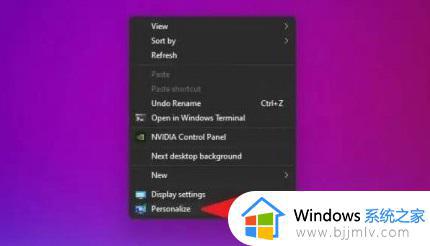
2、选择背景之后就可以进入菜单进行设置了(如图所示)。
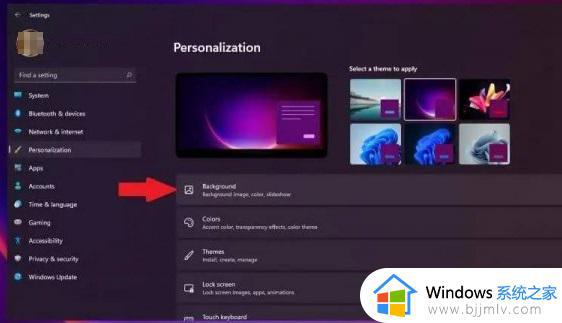
方法二
1、也可以使用快捷键“win+i”。
2、然后从设置菜单的左侧格子中选择“个性化”。
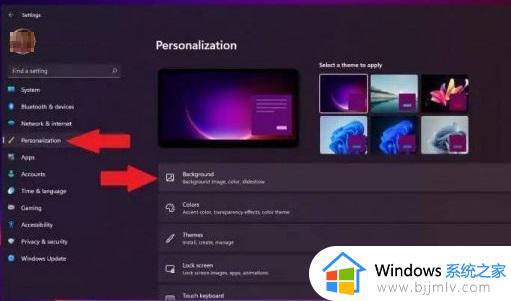
3、最后就可以从右侧的窗格中来选择背景进行设置。
以上全部内容就是小编给大家带来的更好win11桌面背景的教程分享啦,想要更换win11系统的小伙伴快去跟着小编的教程进行操作吧。希望小编的内容对各位有所帮助。
win11桌面背景怎么换 更好win11桌面背景的教程相关教程
- win11 桌面背景怎么换 win11更换桌面背景壁纸的方法
- windows11更改桌面背景颜色教程 windows11怎么更改桌面背景颜色
- windows11桌面背景怎么更换 windows11设置背景图片教程
- win11桌面背景图片怎么设置 win11自定义背景图片教程图文
- win11为啥不能改桌面背景了 win11不能修改桌面背景修复方法
- win11怎么设置桌面背景 win11系统如何更换桌面壁纸
- win11背景黑色怎么办 win11更新后桌面背景黑色修复方法
- win11开机桌面壁纸怎么设置?win11电脑自定义桌面背景图教程
- win11背景总是自动更换怎么办 win11桌面背景老是自动换解决方法
- win11桌面背景老是自动换怎么解决 windows11桌面背景自动切换怎么办
- win11恢复出厂设置的教程 怎么把电脑恢复出厂设置win11
- win11控制面板打开方法 win11控制面板在哪里打开
- win11开机无法登录到你的账户怎么办 win11开机无法登录账号修复方案
- win11开机怎么跳过联网设置 如何跳过win11开机联网步骤
- 怎么把win11右键改成win10 win11右键菜单改回win10的步骤
- 怎么把win11任务栏变透明 win11系统底部任务栏透明设置方法
热门推荐
win11系统教程推荐
- 1 怎么把win11任务栏变透明 win11系统底部任务栏透明设置方法
- 2 win11开机时间不准怎么办 win11开机时间总是不对如何解决
- 3 windows 11如何关机 win11关机教程
- 4 win11更换字体样式设置方法 win11怎么更改字体样式
- 5 win11服务器管理器怎么打开 win11如何打开服务器管理器
- 6 0x00000040共享打印机win11怎么办 win11共享打印机错误0x00000040如何处理
- 7 win11桌面假死鼠标能动怎么办 win11桌面假死无响应鼠标能动怎么解决
- 8 win11录屏按钮是灰色的怎么办 win11录屏功能开始录制灰色解决方法
- 9 华硕电脑怎么分盘win11 win11华硕电脑分盘教程
- 10 win11开机任务栏卡死怎么办 win11开机任务栏卡住处理方法
win11系统推荐
- 1 番茄花园ghost win11 64位标准专业版下载v2024.07
- 2 深度技术ghost win11 64位中文免激活版下载v2024.06
- 3 深度技术ghost win11 64位稳定专业版下载v2024.06
- 4 番茄花园ghost win11 64位正式免激活版下载v2024.05
- 5 技术员联盟ghost win11 64位中文正式版下载v2024.05
- 6 系统之家ghost win11 64位最新家庭版下载v2024.04
- 7 ghost windows11 64位专业版原版下载v2024.04
- 8 惠普笔记本电脑ghost win11 64位专业永久激活版下载v2024.04
- 9 技术员联盟ghost win11 64位官方纯净版下载v2024.03
- 10 萝卜家园ghost win11 64位官方正式版下载v2024.03